So entfernen Sie ein Wasserzeichen in Photoshop [ultimative Methode]
Die meisten Bilder, die man im Internet findet, haben eingebettete Wasserzeichen. Dennoch möchten manche diese aus verschiedenen Gründen verwenden. Daher möchten sie diese unerwünschten Wasserzeichen entfernen. Wenn Sie einer von ihnen sind, denken Sie wahrscheinlich daran, Photoshop dafür zu verwenden. Glücklicherweise sind Sie bei diesem Beitrag richtig. Es stimmt, dass es einer der besten Editoren für Ihre verschiedenen Anforderungen ist. Hier zeigen wir Ihnen, wie Sie Photoshop als Wasserzeichenentferner verwenden. Wenn Sie nach einer Alternative zu suchen Photoshop zum Entfernen von Wasserzeichen, wir haben es für Sie bereitgestellt.
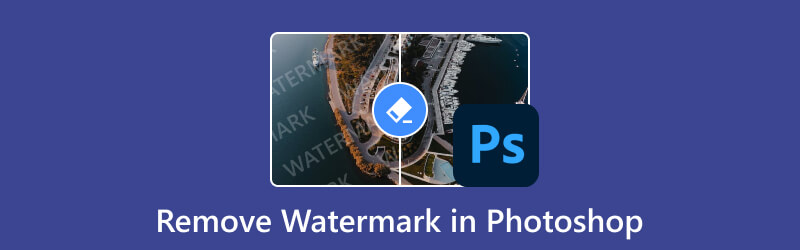
- LEITFADENLISTE
- Teil 1. So entfernen Sie Wasserzeichen in Photoshop
- Teil 2. Beste Alternative zum Online-Entfernen von Wasserzeichen
- Teil 3. Häufig gestellte Fragen zum Entfernen von Wasserzeichen in Photoshop
Teil 1. So entfernen Sie Wasserzeichen in Photoshop
In Photoshop können Sie eine Menge Dinge tun, darunter auch Wasserzeichen entfernen. Photoshop ist eine erstklassige Software, die von Adobe entwickelt wurde. Sie ist außerdem mit einem umfassenden Satz an Werkzeugen, Filtern und Effekten ausgestattet, mit denen Sie Ihre Bilddateien bearbeiten können. Wie bereits erwähnt, können Wasserzeichen störend sein und die visuelle Attraktivität Ihrer Bilder beeinträchtigen. Photoshop bietet verschiedene Möglichkeiten, unerwünschte Markierungen zu entfernen. Hier bieten wir jedoch eine Anleitung für die einfachere Methode. Außerdem erfahren Sie mehr über die Funktionen sowie Vor- und Nachteile. Auf diese Weise können Sie eine fundierte Entscheidung treffen.
Funktionen von Adobe Photoshop
◆ Bietet Bereichsreparaturpinsel, inhaltsbasierte Füllung, Kopierstempel usw. zum Entfernen von Wasserzeichen.
◆ Ermöglicht das Ersetzen von Bildelementen, das Verfeinern unscharfer Objekte usw.
◆ Bietet ein Verlaufsfenster, um die von Ihnen vorgenommenen Änderungen zu verfolgen.
◆ Sie können Ihren Bildern vertikalen oder horizontalen Text hinzufügen.
◆ Ermöglicht Ihnen, Farben wie nasse Farbe zu mischen und zu verblenden.
Schritte zum Entfernen von Wasserzeichen in Photoshop mithilfe der inhaltsbasierten Füllung:
Als Erstes müssen Sie das Photoshop-Programm auf Ihrem Computer öffnen. Laden Sie dann das Bild in das Tool hoch. Gehen Sie zu Datei und wählen Sie Öffnen aus der Dropdown-Option.
Sobald Sie das Foto hochgeladen haben, gehen Sie zum linken Bereich und wählen Sie das Zauberstab-Werkzeug. Zoomen Sie nun vollständig in den Wasserzeichenteil, der Ihrem Bild hinzugefügt wurde. Klicken Sie dazu auf STRG und das Pluszeichen (+).
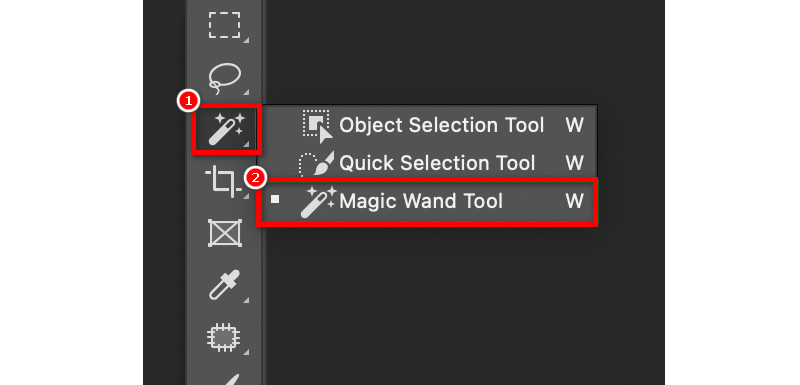
Verwenden Sie weiterhin das Zauberstab-Werkzeug, um das Wasserzeichen auszuwählen. Erweitern Sie nun Ihre Auswahl um 5 Pixel. Dadurch werden die Bildpixel und das Wasserzeichen größer. Klicken Sie dazu auf die Registerkarte „Auswählen“ und wählen Sie „Erweitern“.
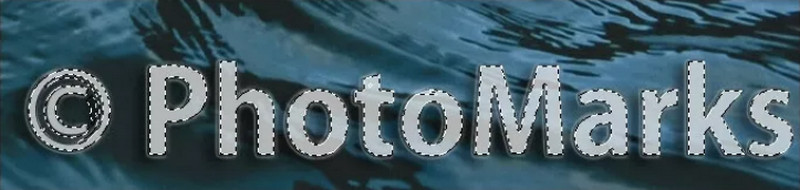
Aktivieren Sie als Nächstes die Option „Inhaltsbasierte Füllung“. Gehen Sie dazu zur Registerkarte „Bearbeiten“ und wählen Sie „Inhaltsbasierte Füllung“. Anschließend werden die umgebenden Bilddaten verwendet, um den ausgewählten Bereich zu füllen.

Stellen Sie im Abschnitt „Ausgabeeinstellungen“ sicher, dass bei der Option „Ausgabe an“ die Option „Neue Ebenen“ eingestellt ist. Klicken Sie nun auf „OK“, und Photoshop entfernt das Wasserzeichen.
- Es bietet mehrere Tools und Methoden zum Entfernen von Wasserzeichen.
- Benutzer können bestimmte Bereiche gezielt mit Wasserzeichen versehen und bearbeiten.
- Unterstützt umfangreiche Dateiformate.
- Es bietet hochgradig anpassbare Verknüpfungen.
- Normalerweise sind dazu Übung und Vertrautheit mit der Software erforderlich.
- Das Entfernen von Wasserzeichen kann zeitaufwändig sein, insbesondere bei komplexen Wasserzeichen.
- Jeder unsachgemäße oder übermäßige Gebrauch kann das Bild erheblich verändern.
- Für Redakteure mit knappem Budget kann das teuer werden.
Teil 2. Beste Alternative zum Online-Entfernen von Wasserzeichen
Wenn Sie den oben beschriebenen Vorgang mühsam finden, können Sie es auch mit einer einfachen Methode versuchen. ArkThinker Kostenloser Online-Wasserzeichenentferner ist das Tool, das Sie brauchen. Wie der Name schon sagt, handelt es sich um ein webbasiertes Tool zum kostenlosen Entfernen von Wasserzeichen. Darüber hinaus können Sie auch Logos, Emojis, Bildunterschriften, Stempel, Text usw. entfernen. Während des Entfernungsprozesses behält das Tool die Qualität Ihrer Bilder bei. Dies liegt daran, dass die Plattform KI-Technologie anwendet. Auf diese Weise müssen Sie sich keine Sorgen machen, dass Ihr Foto beschädigt wird. Das Programm unterstützt auch verschiedene Dateiformate wie JPEG, PNG, JPG, BMP und mehr.
Und das Beste: Es ist 100% kostenlos! Das bedeutet, dass Sie dieses Programm kostenlos zum Entfernen von Wasserzeichen verwenden können. Solange Sie eine Internetverbindung haben, können Sie diese unerwünschten Wasserzeichen loswerden. Darüber hinaus ist es die beste Alternative zur Wasserzeichenentfernung in Photoshop. Wenn Sie wissen möchten, wie es funktioniert, folgen Sie dieser Anleitung:
Besuchen Sie zunächst die offizielle Website der ArkThinker Kostenloser Online-Wasserzeichenentferner. Klicken Sie dort auf die Schaltfläche „Datei zum Start hinzufügen“. Klicken Sie anschließend auf „Bild hochladen“, um Ihre Datei mit Wasserzeichen hinzuzufügen.

Verwenden Sie anschließend die Auswahlwerkzeuge (Crush, Lasso, Polygon), um den Wasserzeichenbereich auszuwählen. Wenn Sie fertig sind, klicken Sie auf die Schaltfläche Entfernen, um den Vorgang zu starten.
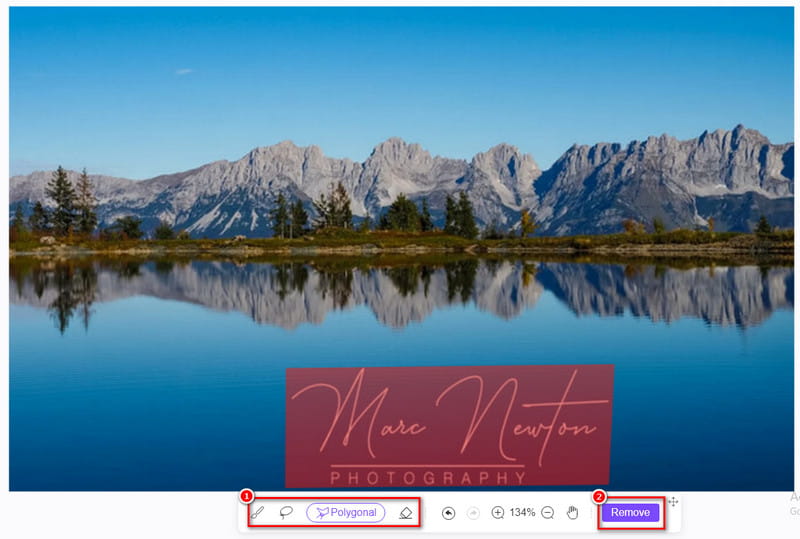
Wenn der Vorgang abgeschlossen ist und Sie das Bild sofort speichern möchten, klicken Sie auf die Schaltfläche „Herunterladen“. Wenn Sie die Größe vor dem Exportieren ändern möchten, klicken Sie auf die Schaltfläche „Zuschneiden“. Und das war‘s!!
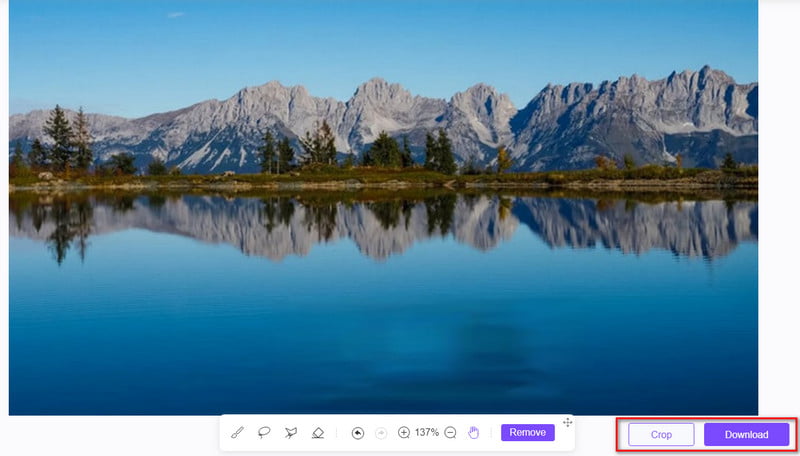
Teil 3. Häufig gestellte Fragen zum Entfernen von Wasserzeichen in Photoshop
Gibt es eine automatische Möglichkeit, Wasserzeichen in Photoshop zu entfernen?
Photoshop bietet zwar verschiedene Tools zum Entfernen von Wasserzeichen, aber es gibt keine Ein-Klick-Lösung. Der Vorgang umfasst normalerweise die Verwendung von Tools wie Kopierstempel, Reparaturpinsel, inhaltsbasierte Füllung usw. Gleichzeitig kann es einige manuelle Arbeit erfordern.
Was soll ich tun, wenn die Entfernung des Wasserzeichens sichtbare Spuren oder Artefakte hinterlässt?
Wenn der Entfernungsprozess sichtbare Spuren hinterlässt, versuchen Sie es mit anderen Werkzeugen. Sie können auch die Pinseleinstellungen anpassen oder mehrere Techniken kombinieren, um ein saubereres Ergebnis zu erzielen. Manchmal sind mehrere Durchgänge oder Anpassungen erforderlich, um ein nahtloses Ergebnis zu erzielen.
Wie entferne ich kostenlos Wasserzeichen in Photoshop?
Leider gibt es keine Möglichkeit, Wasserzeichen in Photoshop kostenlos zu entfernen. Daher müssen Sie ein Abonnement abschließen, um Wasserzeichen zu entfernen. Es gibt jedoch auch kostenlose Methoden, um diese unerwünschten Wasserzeichen aus Ihren Fotos zu entfernen. Ein solches Tool ist ArkThinker Kostenloser Online-Wasserzeichenentferner. Damit ist es kostenlos.
Wie lösche ich transparente Wasserzeichen in Photoshop?
Transparente Wasserzeichen sind am schwierigsten zu entfernen, da sie nicht klar sind. Glücklicherweise können Sie sie in Photoshop nach Belieben entfernen. So geht's:
Schritt 1. Beginnen Sie, indem Sie das Bild mit transparenten Wasserzeichen auf das Tool hochladen.
Schritt 2. Verwenden Sie dann das Lasso-Werkzeug, um jeden Teil des Wasserzeichens auszuwählen.
Schritt 3. Wenden Sie dann die inhaltsbasierte Füllung an, um das transparente Wasserzeichen in eine geeignete Farbe zu ändern.
Schritt 4. Mischen Sie es nun gründlich, um das Wasserzeichen zu entfernen. Und fertig!
Abschluss
So kann man letztlich Wasserzeichen mit Photoshop entfernen. Das Entfernen unnötiger Bilder kann die Benutzerfreundlichkeit und die visuelle Attraktivität des Bildes erheblich verbessern. Photoshop bietet Funktionen, die Ihnen bei diesen Wasserzeichen helfen. Wenn Sie jedoch Wert auf Bequemlichkeit legen oder nur gelegentlich damit arbeiten, empfehlen wir Ihnen dringend ein kostenloses Online-Tool. Das beste Online-Tool, das Sie finden können, ist ArkThinker Kostenloser Online-Wasserzeichenentferner. Der Zugriff ist einfacher und Sie müssen kein Geld bezahlen. Außerdem werden Wasserzeichen mit nur wenigen Klicks oder Fingertipps effizient entfernt.
Was haltet Ihr von diesem Beitrag? Klicken Sie hier, um diesen Beitrag zu bewerten.
Exzellent
Bewertung: 4.9 / 5 (basierend auf 477 Stimmen)
Finden Sie weitere Lösungen
Wasserzeichen aus GIF entfernen: Mühelose Methoden zum Bearbeiten von GIF Die zwei besten Methoden zum schnellen Entfernen von Getty Images-Wasserzeichen Adobe Stock-Wasserzeichen aus Bild entfernen [Vollständige Anleitung] Die zwei besten Methoden zum schnellen Entfernen von Getty Images-Wasserzeichen Holen Sie sich die 5 besten Video-Wasserzeichen-Entferner zum Entfernen von Video-Wasserzeichen Methoden zum Hinzufügen von Wasserzeichen zu GIF und zum Entfernen von Wasserzeichen aus GIFRelative Artikel
- Bild bearbeiten
- So bearbeiten und beschneiden Sie animierte GIFs mit 4 effektiven Methoden
- 10 GIF-Konverter zum Konvertieren zwischen Bildern/Videos und GIFs
- Beste GIF-Editor-Tools, die für alle Computer und Geräte geeignet sind
- So erstellen Sie GIFs aus Bildern auf dem Desktop und Mobiltelefon
- Schnelle Schritte zum Hinzufügen von Text zu einem GIF mithilfe der Caption Maker-Tools
- Musik zu GIF hinzufügen: Integrieren Sie Musik nach der Konvertierung in Ihr GIF
- GIF Resizer: Ultimative Tools zum Ändern der Größe Ihres animierten GIF
- [6 Tools] So legen Sie eine GIF-Loop-Änderung fest und spielen sie für immer ab
- GIF-Cutter: So schneiden Sie GIFs mit einfachen und schnellen Methoden
- So entfernen Sie Alamy-Wasserzeichen aus Bildern (100% funktioniert)



